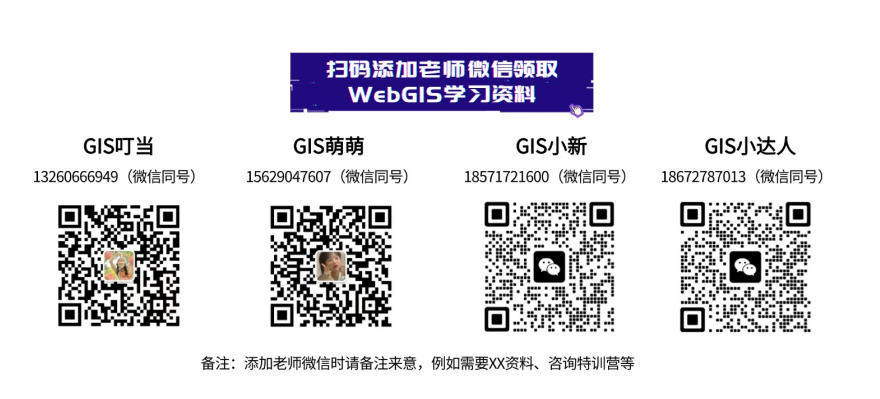发布日期: 2025-05-09 点击次数: 139 字体显示: 【大】【中】【小】 分享到
Cesium概述
Cesium是一个基于JavaScript开发的WebGL三维地球和地图可视化库。
它利用了现代Web技术,如HTML5、WebGL和WebAssembly,来提供跨平台和跨浏览器的三维地理空间数据可视化。
Cesium的主要特点包括:
跨平台、跨浏览器:无需额外插件,即可在多种操作系统和浏览器上运行。
海量数据支持:Cesium定义了3D Tiles数据格式,支持大规模三维模型和地形数据的加载与渲染。
丰富的地图模式:支持三维、二维和哥伦布视图(2.5D),提供多种地图和地形图层选择。
交互功能:支持地址搜索、信息属性框等用户交互功能,以及全屏模型和WebVR虚拟现实体验。
Cesium应用场景
Cesium被广泛应用于多个领域,包括但不限于:
交通管理:用于模拟交通流量,进行交通规划和分析。
城市规划:辅助进行城市设计,展示城市规划的三维效果。
城市管理:帮助城市管理者进行城市监控和应急响应规划。
地形仿真:在军事和地质研究中模拟地形环境,进行战术训练和地质分析。
环境准备
开始使用Cesium之前,需要做一些基本的环境准备工作:
获取Cesium资源:
访问Cesium的官方网站和中文文档,了解如何获取Cesium的SDK和API文档。
中文文档
http://cesium.xin/cesium/cn/Documentation1.62/index.html
官网
例子
安装开发工具:
确保你的开发环境中安装了Node.js和npm(或pnpm),这些是JavaScript项目管理和打包的常用工具。
创建Cesium项目
创建一个Cesium项目的基本步骤如下:
使用pnpm创建项目:

进入项目目录:

安装项目依赖:

安装Cesium依赖
在项目中安装Cesium及其构建插件:

配置项目
修改项目的配置文件vite.config.js,以确保Cesium可以正确地与Vite.js一起工作:
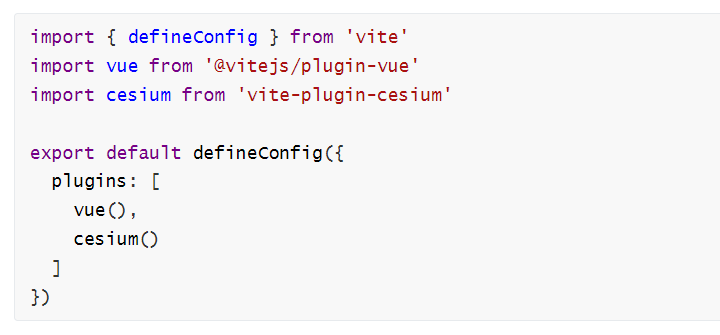
在Vue中引入Cesium
在app.vue中引入Cesium,并打印Cesium对象以确认安装成功:

运行项目
使用以下命令启动开发服务器,并在浏览器中查看Cesium的加载效果:

快速开始示例
在Cesium项目中,通常会首先创建一个Viewer对象,它提供了一个预配置的Cesium场景,用于显示地球或其他场景。以下是一个创建基本Cesium Viewer的示例:
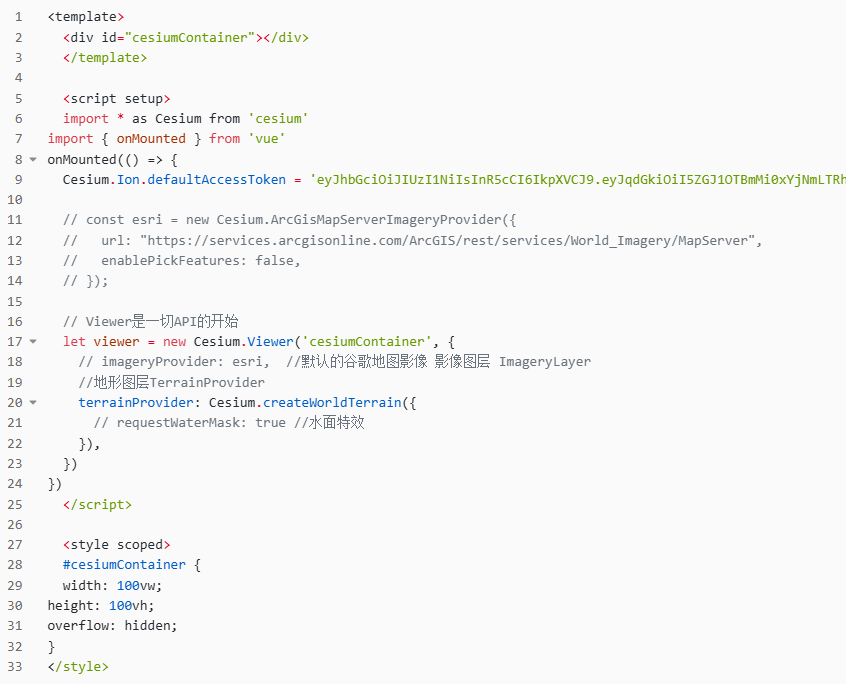
在上述代码中,我们首先设置了Cesium的访问令牌,然后创建了一个Viewer实例,并指定了容器的ID。

我们还设置了地形图层,以加载默认的世界地形数据。

添加了水面特效:

cesium中的各类控键:
有一些不常用的控件,可以通过下面的方式进行隐藏:
时间轴控件:

动画控件:

搜索按钮:

主页按钮:

投影方式按钮:

图层选择按钮:

帮助手势按钮:

全屏按钮

通过本教程,应该对Cesium有了一个基本的了解,并且能够开始创建自己的Cesium项目。在接下来的教程中,我们将深入探讨Cesium的更多高级特性和应用场景。